מומחיות בחיסכון בתוכנה וחומרה המסייעת למשתמשי 200 מיליון מדי שנה. מדריך אותך כיצד לייעץ, חדשות וטיפים לשדרוג חיי הטכנולוגיה שלך.

בום תלת מימד היא ללא ספק אחת האפשרויות הטובות ביותר המוצגות במאמר זה. תוכנה זו מסוגלת לכייל את עצמה באופן אוטומטי על סמך סוג כרטיס הקול ומערכת השמע שיש לך.
מנוע האודיו של בום מציע צליל סראונד תלת-ממדי וקביעות הגדרה קבועות מראש של אקולייזר הניתנים להתאמה אישית, המאפשרים לכם לצבוט את פלט השמע שלכם בקלות.
טכנולוגיית ה- 3D Surround Sound ב- Boom 3D מספקת לך חווית סאונד וירטואלית immersive דרך כל סוג של אוזניות. יש לך את היכולת להתאים את העוצמה של כל ערוץ סאונד היקפי. באפשרותך גם להפעיל / לכבות רמקולים וירטואליים סראונד וירטואליים, לכוונן את רמת הבס ולגודל את עוצמת אפקט ה- 3D Surround Sound.
ל- Boom 3D יש אקולייזר מובנה עם קביעות מוגדרות מראש לסרטים, שירה וז'אנרים שונים של מוזיקה, אך תמיד תוכלו לצלול פנימה וליצור קביעות מוגדרות מראש בעצמכם.
התכונות העיקריות כוללות:
- בחר התקן פלט שמע - רמקולים מערכתיים, אוזניות מופעלות / מעל האוזן, אוזניות בתוך האוזן, רמקולים חיצוניים, רמקולי Bluetooth ורמקולי USB
- מאיץ נפח
- בקר עוצמת קול - התאם נפחי יישום ספציפיים
- אפקטים שמע - אווירה, נאמנות, מצב לילה, מרחבי, גובה הצליל
- בקרות מהירות - שנה במהירות הגדרות נפוצות מבלי לפתוח את האפליקציה המלאה
⇒ הורד את בום תלת מימד חינם

רייזר לְהַקִיף הוא מנוע סאונד וירטואלי 7.1 מתקדם שמצליח לשקוע אותך עמוק יותר בחוויית ההאזנה שלך והוא תואם גם לכל אוזניות סטריאו.
נוצר במיוחד עבור משחק עם אוזניות, אלגוריתמי הסראונד המפעילים את Razer Surround יוצרים סביבת סאונד סראונד מדויקת המאפשרת לגיימר לכייל צליל מיקום.
פתרונות סאונד הווירטואליים רבים משתמשים בגישה אחת שמתאימה לכולם. משמעות הדבר היא שהם מסתמכים על אלגוריתמים שנוצרו על סמך נתונים סטטיסטיים. הבעיה היחידה בגישה זו היא שהכל 'ממוצע'. אינך יכול להתאים אישית את חוויית השמע שלך לצרכים והעדפותיך.
Razer Surround מאפשר לך לכייל את הצליל באופן אישי כך שיתאים לאוזניים שלך, וזה מאפשר לך לחוות יותר תחושת מעורבות במשחק ואפילו נותן לך יתרון שמע על פני נגנים אחרים שאינם משתמשים בטכנולוגיה כמו זֶה.
Razer Surround נותן לך את ההזדמנות לעבור סדרת מבחני האזנה פשוטים שיאפשרו לך למפות באופן אינטואיטיבי את האופן שבו אתה מאזין למשחקים שלך.
אלגוריתמי השמע של המשחקים שנמצאים ב- Razer לוקחים בחשבון את עיכוב הזמן, הפרעות השמע, המשרעת וגורמים מורכבים אחרים שהופכים את תהליך ההתאמה האישית לקל מאוד.
יותר מכך, ההגדרות המותאמות אישית שלך יישמרו בענן כך שמיד תהיה מוכן לשחק משחקים לא משנה אם אתה בבית של חבר או ב- LAN-Cafe מקומי.
התכונות העיקריות כוללות:
- בס בוסט
- נורמליזציה קולית
- בהירות קולית
- רמת קול
- הגדרות איקולייזר שהוגדרו מראש ו -11
- יכולת לכייל את ההעדפות האישיות שלך

רייזר סראונד
Razer Surround יפוצץ את דעתך עם מנוע סאונד הווירטואלי המדהים 7.1 המדהים שלו לטבילה מלאה.
בקר באתר
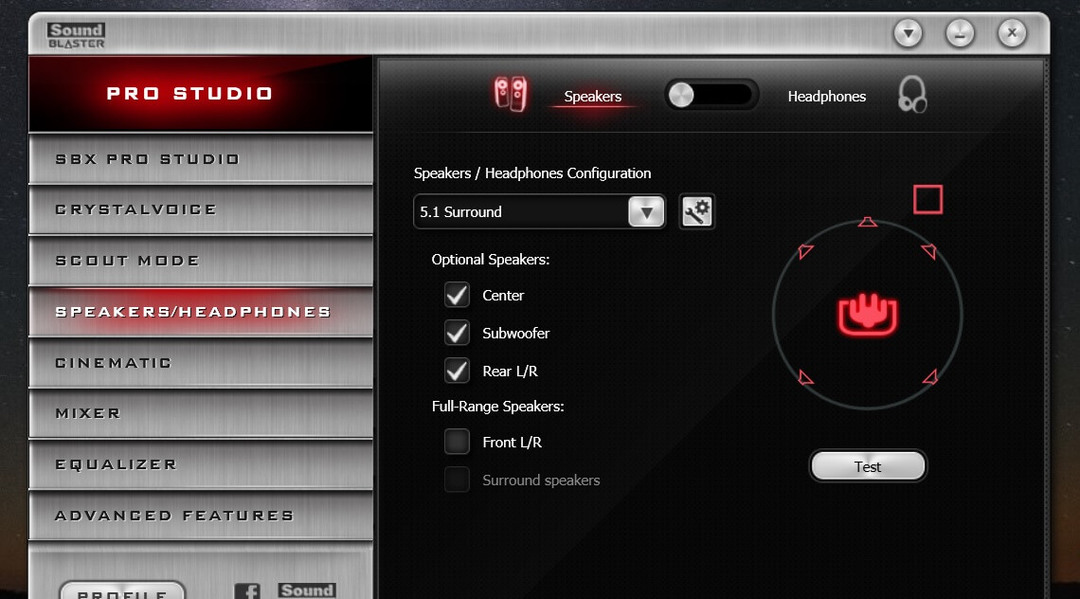
SBX Pro Studio היא חבילה של טכנולוגיות לשיפור שמע שנוצרה כדי להפיק את המיטב המוחלט באודיו המשחקים שלך. לכלי זה יש בקרות חלקות וממשק מאוד ידידותי למשתמש. אתה יכול לקחת שליטה מלאה על האופן שבו אתה רוצה שהאודיו שלך ישמע.
אסדות המשחקים המתקדמות של ימינו מתמקדות בעיקר בתצוגה ומסיבה טובה. רוב הגיימרים מסתמכים על מספר הגדרות צג וגרפיקה ברזולוציה גבוהה במיוחד היא חובה עבורם. עם זאת, חוויית המשחק שלך אינה שלמה ללא חוויית שמע באמת. זה מוצע על ידי הגדרת רמקול 5.1 או 7.1 סראונד אשר משלימה בהצלחה את חווית המשחק הסוחפת שלך - ולא, אוזניות סטריאו אינן חותכות אותה.
למרות שבמאמר זה נתמקד ביכולות היקף של התוכנה, SBX Pro Studio מציע מגוון רחב של כלים מקצועיים:
- קריסטליזר - משפר את הטווח הדינמי של שמע דחוס, ומשחזר את השיאים והנמוכים שאובדים לעיתים קרובות בתהליך הדחיסה
- בַּס - מרחיב את התדרים הנמוכים של קלט השמע שלך כדי לשפר ולהעמיק את הבס
- נפח חכם - מודד אוטומטית נפח בתוכניות שונות ומפצה על שינויים
- דיאלוג פלוס - מעלה באופן מושכל את עוצמת הקול והדיאלוג המדובר
- SBX סראונד
תכונת ה- SBX Surround של SBX Pro Studio מעבדת את האודיו באמצעות אלגוריתמים מותאמים לשחזור צליל היקפי וירטואלי גם אם אתה משתמש בהתקנת רמקול 2.0 או באוזניות. טכנולוגיה זו מאפשרת לך להיות שקוע לחלוטין בחוויית השמע מבלי לפספס רמזים שמעיים.
האלגוריתמים המשמשים את SBX Surround מספקים שיפור שמע לכל שמע באמצעות אופטימיזציה של חוויית ההאזנה הן למקורות דו-ערוציים והן למקורות רב-ערוציים. תכונה זו תסתגל באופן אוטומטי ותספק את חווית הסראונד הטובה ביותר שתתאים לכל אחת מחוויות ההאזנה שלך.
SBX Surround מורכב משני רכיבי טכנולוגיה מרכזיים:
- Upmix - הוא מעבד צלילים סטריאו ורב-ערוציים ומתאים אותם לתצורת הפלט הפעילה.
- וירטואליזר - זה לוקח את השמע שעובד על ידי Upmix ומחלק את האות לכל רמקול המחובר באמצעות מסנני פונקציית העברה ראשית (HRTF).
⇒ בדוק את SBX Pro Studio
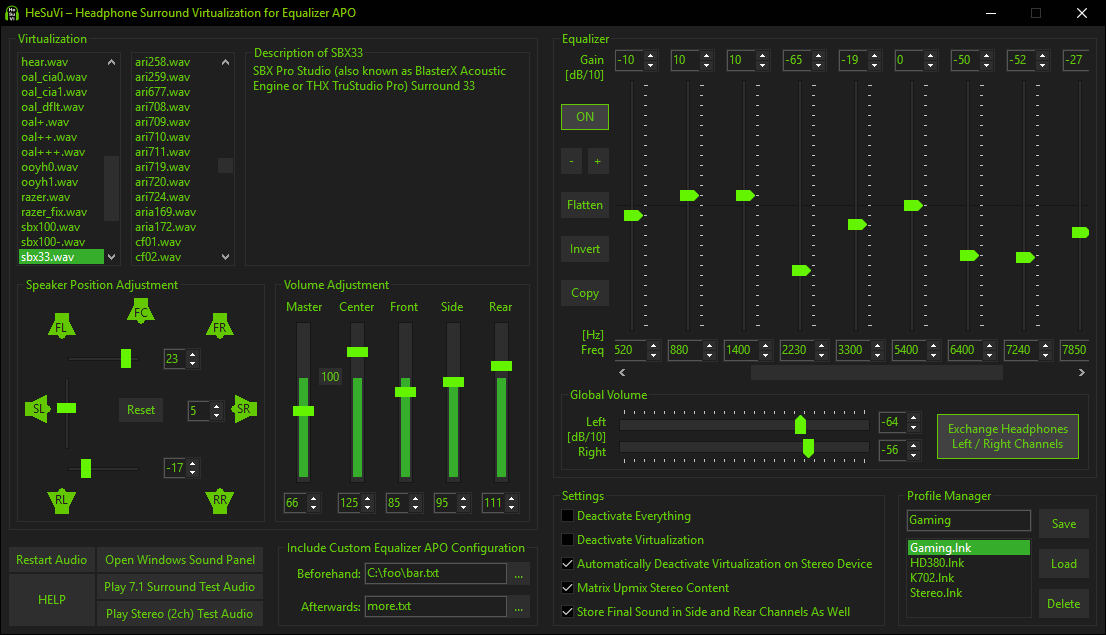
אקולייזר APO הוא אחד האקולייזרים הטובים ביותר לשינוי חוויית השמע שלך לפרטים הקטנים ועובד טוב במיוחד (בהשוואה לתוכנות EQ אחרות) מכיוון שניתן להשתמש בו בשילוב עם אשף חדר EQ המאפשר לך לקרוא בקלות את פורמט קובץ הטקסט המסונן שלו.
אקולייזר APO יכול לשפר ולשפר את איכות הצליל ההיקפי של המדיה שלך, וברגע שהיא מותקנת, זה ניתן להגדיר על ידי גישה לקובץ TXT התצורה שלו שנמצא בתיקיית ההתקנה ב- Windows 10 שלך מחשב.
אקולייזר APO מציע לך גם אפשרות לשנות את מראהו על ידי התקנת Peace GUI, מה שמקל עוד יותר על השימוש ומוסיף כלי ערבוב שמע למחשב שלך.
ל- Equalizer APO יש מגוון רחב של תכונות שימושיות:
- לוח אפקטים - איזון, הצלבה, עיכוב
- חלון גרף
- שמור תצורות והפעלתן באמצעות לחיצה / מקש מקשים פשוט או קיצור דרך בשולחן העבודה
- עד 31 מחווני אקולייזר רווח dB לכל ערוץ / רמקול
- 9 רמקולים תומכים (הכל, סטריאו, 5.1 ו- 7.1)
- ניתן לשנות תדרים לסינון, רווחי dB, איכויות סינון בכל מחוון
- מסננים: שיא, מעבר נמוך ומעלה מדף, כיפוף, חריץ, והכל עובר
- הגברת ערכי dB מראש לבקרת עוצמת הקול (לכל ערוץ / רמקול)
חלק מהמשתמשים נתקלו בבעיות בשימוש ב- Equalizer APO. הטעות הנפוצה ביותר שאנשים עושים היא שהם לא מפעילים מחדש את המחשב Windows 10 לאחר ההתקנה. הם גם שוכחים להפעיל את מכשיר ההשמעה שלהם ב- EQ APO. שתי פעולות אלה בלבד צריכות לפתור את הבעיה ולהפעיל את התוכנית תוך זמן קצר.
כלי נהדר נוסף של צד שלישי שעליך לנסות עם אקולייזר APO הוא HeSuVi. אפליקציה זו מחקה את אפקט הצליל הבינאורלי 7.1 באמצעות פילטר הפיתול של אקולייזר APO.
התכונות העיקריות כוללות:
- אקולייזר גרפי חזק
- מעל 1000 אוזניות פופולריות
- יכולת להשתמש במספר מכשירים בכרטיס קול אחד
- שליטה נפרדת ברמות עוצמת קול שונות
- הזנה מוגדרת לחלוטין
אם אתה רוצה לדעת יותר על אופן הפעולה של HeSuVi, עבור אל דף תמיכה זה.
תסתכל על מדריך שלב אחר שלב זה להוראות התקנה ותצורה של אקולייזר APO.
⇒ הורד את Equalizer Apo
⇒ הורד את HeSuVi
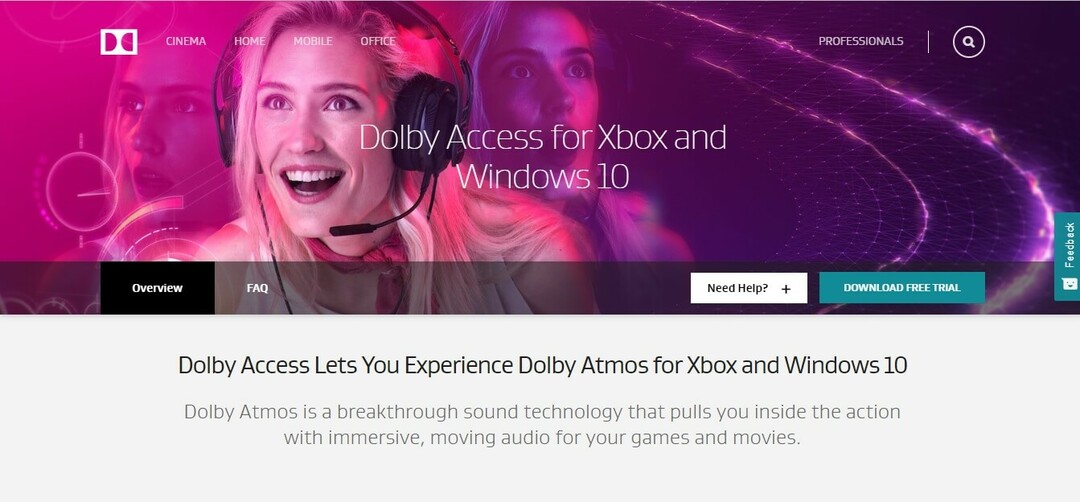
אווירה פותחה בשנת 2012 והגרסה החדשה מרחיבה את הגדרות ה- 5.1 וה- 7.1 הקודמות כדי לכלול מספר רב של רמקולים שתוכלו להציב ברחבי החדר. בדרך זו, תיצור את חווית הצליל התלת מימדית המדהימה הזו.
אחד המאפיינים החשובים ביותר של Atmos הוא הרעיון של אובייקטים שמע. לפני כן, צלילים הוגבלו לחלקים ספציפיים של האודיו.
עם Dolby Atmos, מעצבי סאונד אינם צריכים להגביל צליל לערוץ, הם יכולים לציין מהיכן מקורו של צליל בודד ועובר אליו. התוצאה היא צליל שמרגיש כאילו הוא מגיע מהחדר בו אתה יושב ומציע חוויית שמע סוחפת להפליא.
Atmos משתמש בגישה מבוססת ערוץ כדי לערבב צלילים. תחשוב על גישה זו כ'שכבות צליל '. על גבי אותה שכבה, 'אובייקטים השמע' ממוקמים יחד עם ההגדרות הספציפיות שלהם. בזכות גישה זו, העובדה שכלי זה תומך ב 128 ערוצי שמע וזה די מרשים.
טכנולוגיה זו ניתנת להתאמה מדהימה, היא תעניק לך את אותה חוויה לא משנה אם תשתמש בה בסביבה קולנועית, או בבית עם מערכת רמקולים רגילה.
מערכות Atmos Atmos עם מעט שבעה רמקולים מסוגלות 128 אובייקטים שמע אך היא תומכת בעד 34 רמקולים.
⇒ הורד את Dolby Atmos
חלונות סוניק
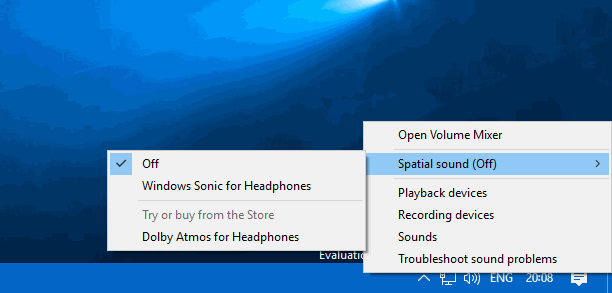
כתשובה ל- Dolby Atmos, מיקרוסופט יצרה חלונות סוניק. ניתן למצוא אפליקציה זו כאפליקציית ברירת מחדל ב- Windows 10 שבה מותקן עדכון היוצרים.
Sonic מדמה סביבת תלת ממד באמצעות האודיו שמגיע מהמכשיר שלך. זה לא עובד טוב במיוחד לסרטים אבל זה מפצה על כך במשחקים.
כמה לוחות אם ו כרטיסי קול עשוי לדרוש מתוכנת התקן להשתמש בחומרה. תוכנה מסוג זה בדרך כלל עובדת ברקע ללא ידיעת המשתמש. לדוגמא, אם אתה משתמש בלוח אם של MSI, ייתכן שתתקין תוכנת Realtek HD Audio Manager.
לפני שתשתמש ב- Windows Sonic, מומלץ להשבית אותם אפקטים שמע הוחל בעבר.
בצע את השלבים הבאים כדי להפעיל ולהשתמש ב- Windows Sonic:
- לאחר השבתת אפקטים קוליים, אתר את סמל הצליל בשורת המשימות שלך, לחץ עליו לחיצה ימנית ואז בחר צליל מרחבי.
- לאחר מכן ברצונך לבחור Open Mixer Mixer, לחץ על סמל הרמקולים כדי לפתוח את מאפייני הרמקולים ולעבור ללשונית הצליל המרחבי.
- תחת פורמט הצליל המרחבי, לחץ על התפריט הנפתח ובחר חלונות סוניק לאוזניות. ודא שבדקת את האפשרות הפעל 7.1 צליל היקפי וירטואלי.
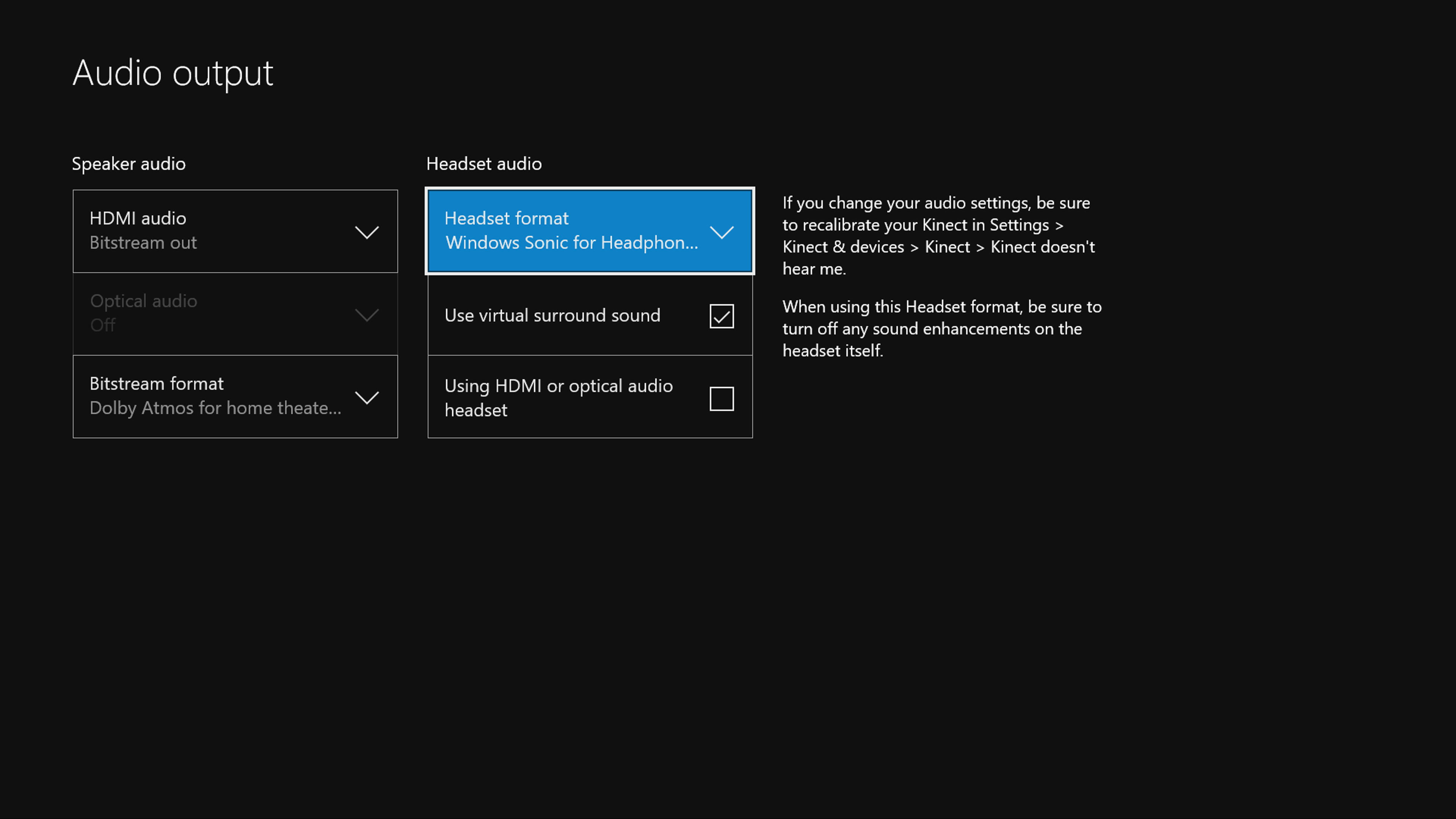
- בחר החל ולאחר מכן אישור.
זהו זה! עכשיו אתה מוכן לחוות את ההשפעות של Windows Sonic על האודיו שלך.
אלה תוכנות צליל היקפי הטובות ביותר לשימוש במחשב שלך. אם כבר השתמשת בכמה מהכלים האלה, ספר לנו עוד על החוויה שלך בתגובות למטה.
© זכויות יוצרים דוח Windows 2021. לא משויך למיקרוסופט
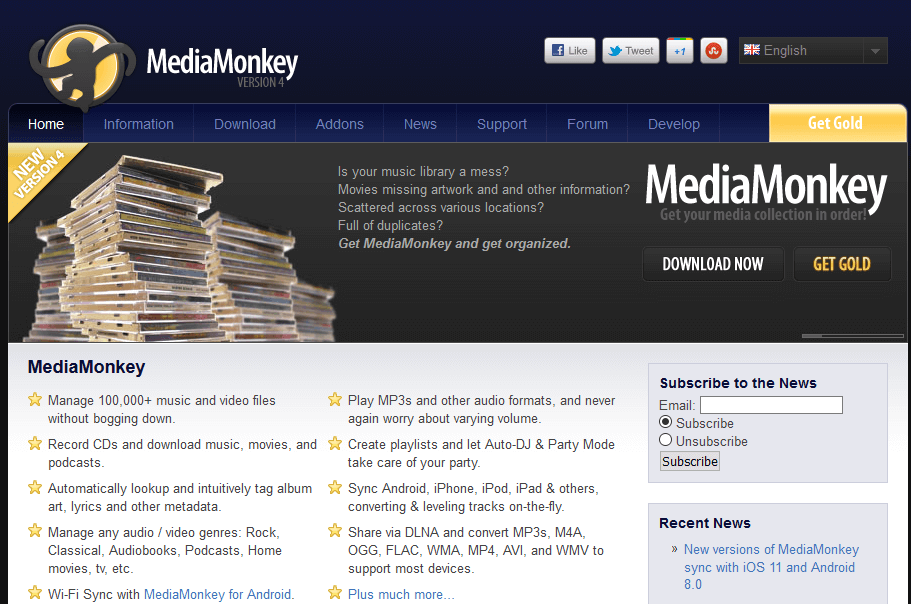
![5 התוכנות הטובות ביותר לכוונון גיטרה [LIST FESH]](/f/cfb2acf8c87aa26fbba1e87e77d0fdae.jpg?width=300&height=460)
